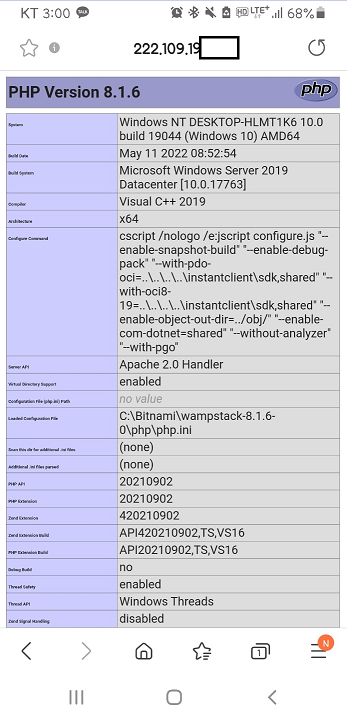사설 IP vs 외부(공인) IP
우리는 공유기의 네트워크에 여러 디바이스를 연결하여 사용한다.
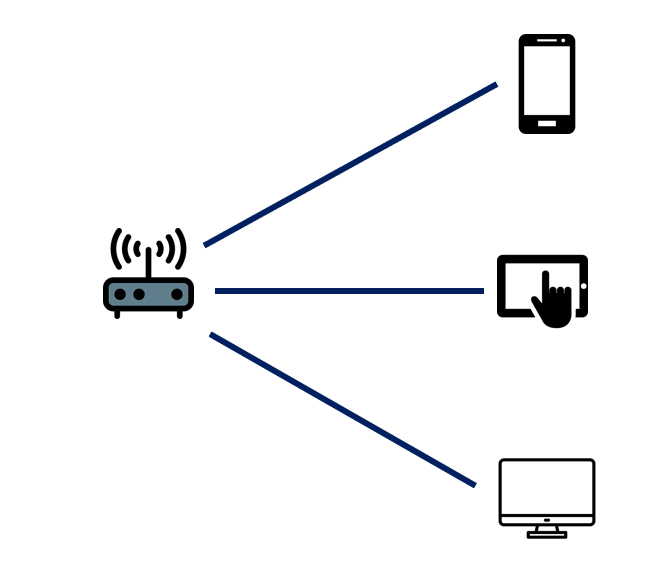
위 그림과 같이 하나의 공유기에 휴대폰, 태블릿, PC 등을 연결하여 사용한다. 이때, 공유기의 IP 주소를 123.456.89.91이라고 해보자. 그렇다면 이 공유기에 연결된 디바이스들의 IP 주소는 어떻게 될까?
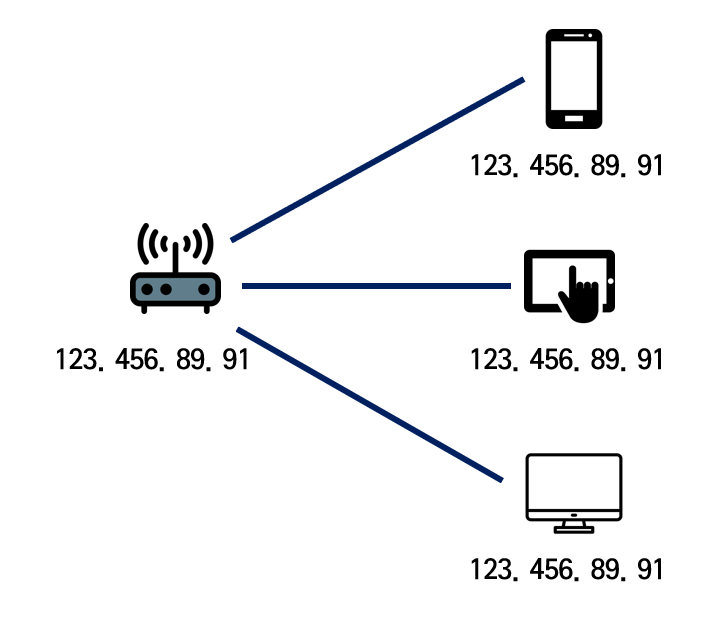
같은 공유기에 연결된 디바이스들은 공유기와 같은 외부 IP주소가 된다.
하지만, 여기서 문제가 발생한다. 외부 브라우저에서 내 태블릿에 접근하고 싶다.
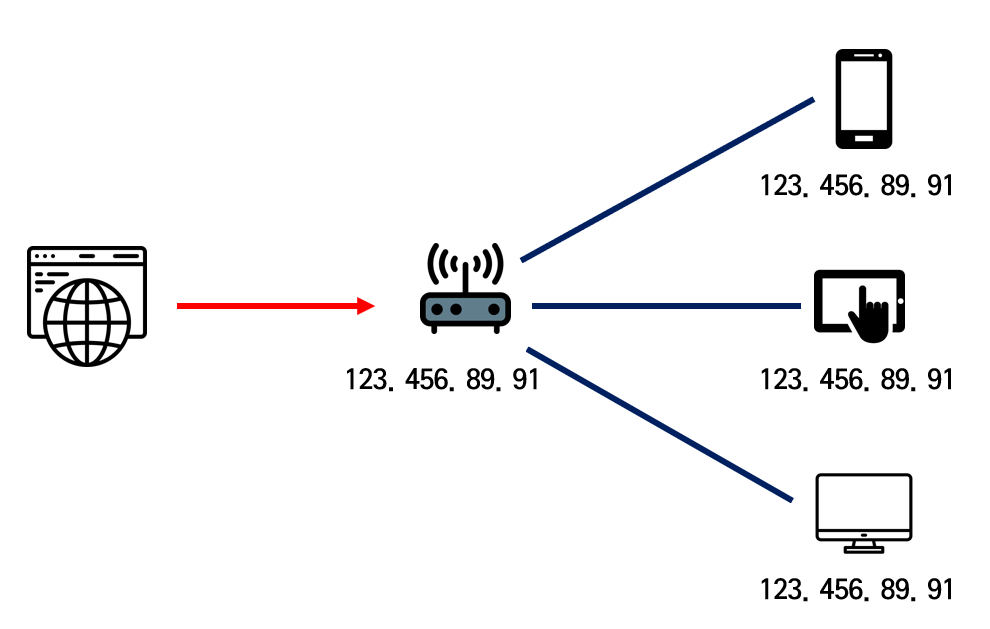
하지만, 공유기와 그에 연결된 디바이스들은 모두 같은 주소값을 가지기 때문에 식별하기 어렵다. 이를 위해 도입된 것이 사설 IP이다. 즉, 사설 IP는 디바이스를 식별하기 위해 도입된 것이다.
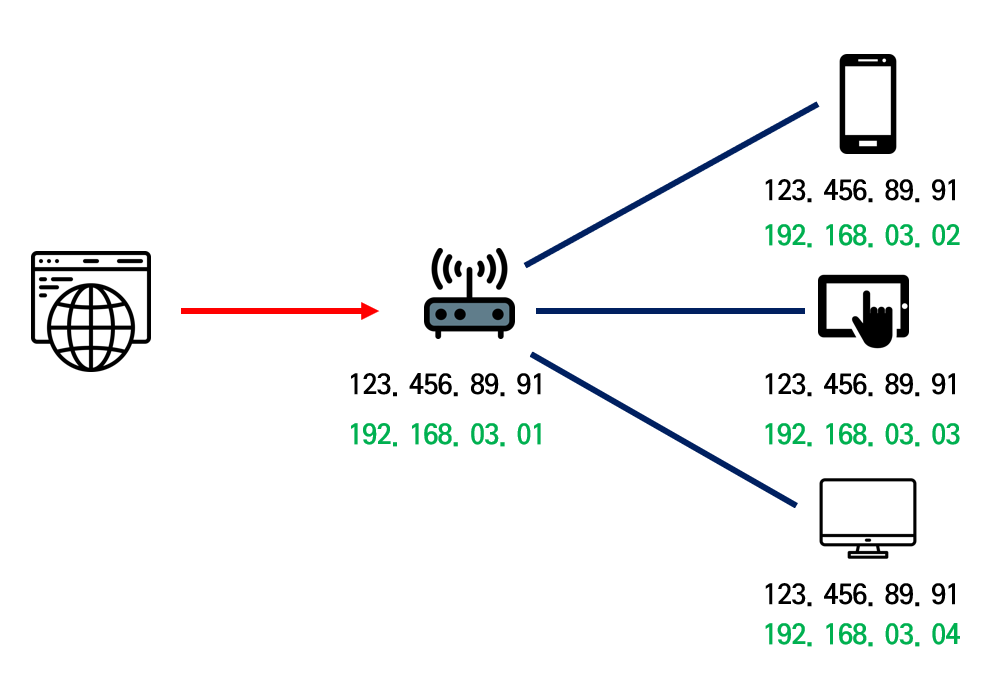
위와 같이 초록색의 사설 IP가 추가되었다고 하면, 이야기는 쉬워진다.
- 우선 외부 브라우저는 밖에서 보이는 외부 IP 주소인 123. 456. 89. 91로 접근한다.
- 외부 IP로 접근 후에는 정확히 태블릿에 접근할 수 있도록 태블릿의 사설 IP주소로 찾아간다.
- 원하는 기기를 정확하게 찾아 도착하였다.
포트포워딩이란
위의 공인 IP로 들어와 정확한 기기의 사설 IP로 연결해주는 것을 포트포워딩이라고 한다. 즉, 포트포워딩을 통해 목표 디바이스까지 정확히 도달을 할 수 있도록 하는 것이다.
이때, 포트포워딩은 외부 포트와 내부 포트를 사용한다. 외부 포트와 내부 포트 모두 inbound 포트이며, 내부 포트와 외부 포트가 다를 수 있다.
포트포워딩 구현
1. 포트포워딩을 위한 포트 설정
(1) 내부 IP 주소 확인
윈도우 CMD 기준으로
ipconfig를 입력하면 다음과 같은 화면을 볼 수 있다.
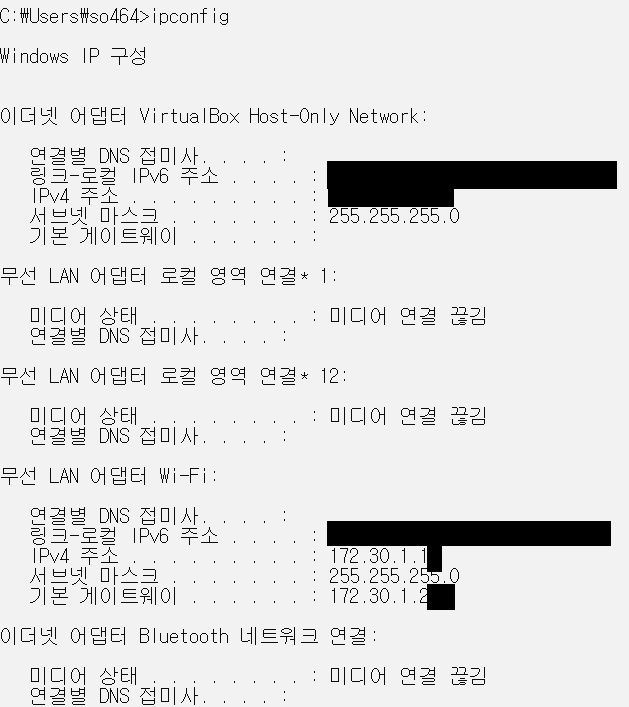
여기서 주목해야할 점은 무선 LAN 어댑터 Wi-Fi이다.
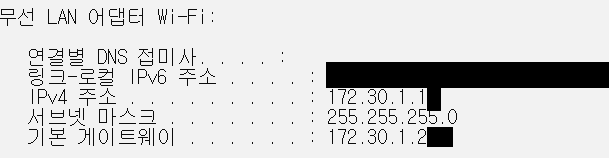
포트포워딩을 위한 사이트에 접속하기 위해 주소창에 기본 게이트웨이 주소를 입력한다.
(2) 포트포워딩 설정
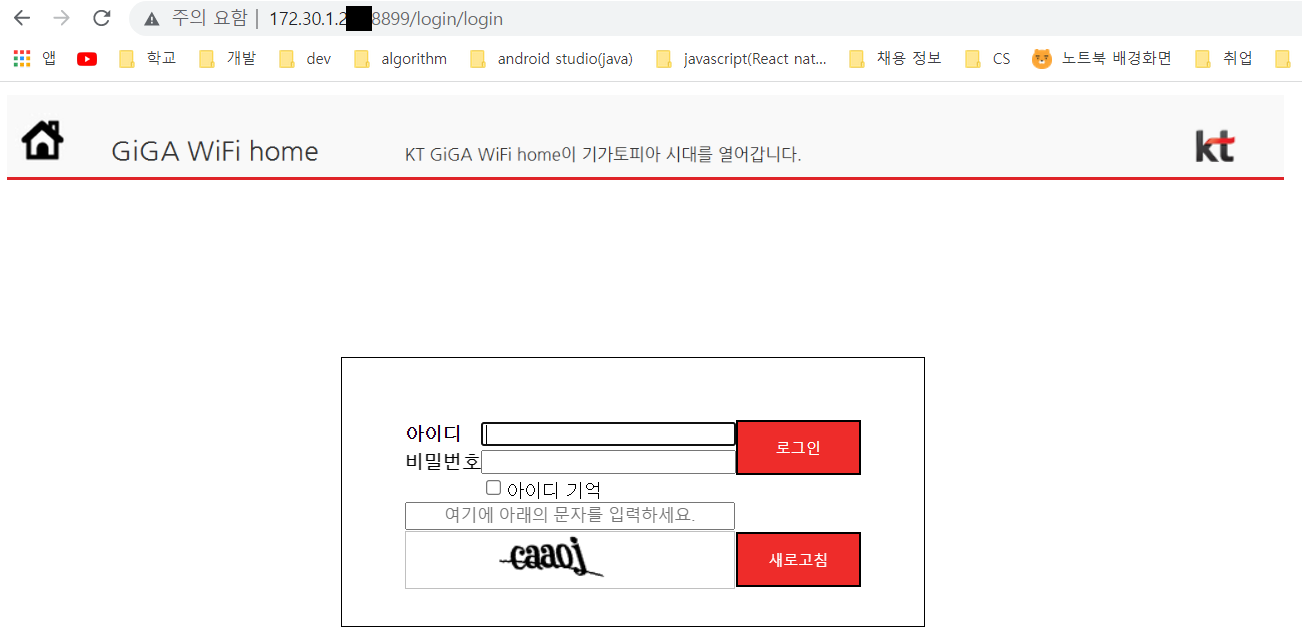
기본 게이트웨이 주소를 입력하면 다음과 같이 로그인 창이 뜬다.
kt GiGA WiFi home을 기준으로, 디폴트 ID는 ktuser, 디폴트 패스워드는 homehub이다. 로그인 후 아이디와 비밀번호는 변경 가능하다.
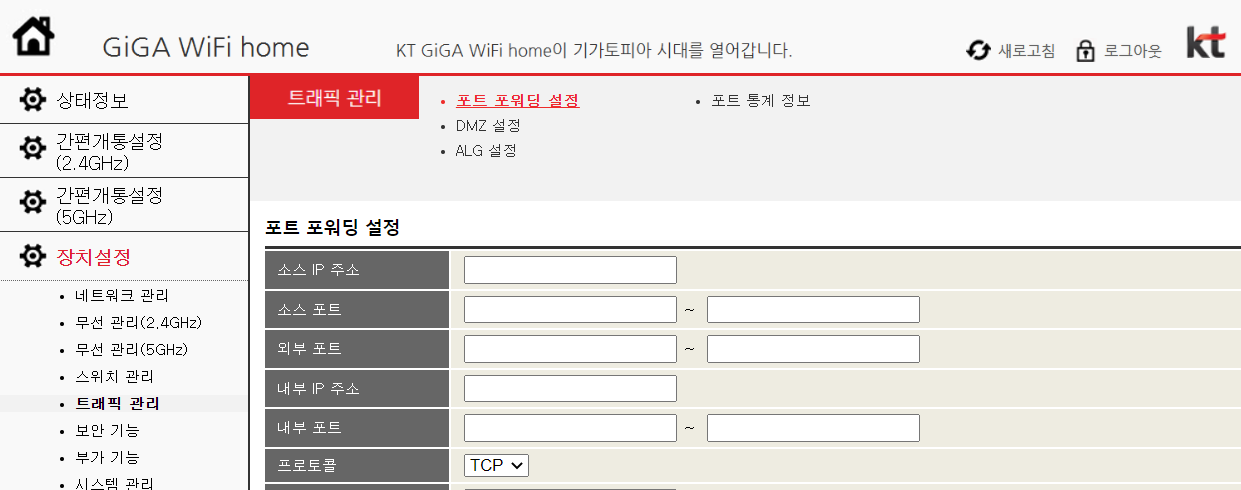
이후, 왼쪽 탭의 장치설정 > 트래픽 관리에 들어가면 포트포워딩 설정 화면이 뜬다.
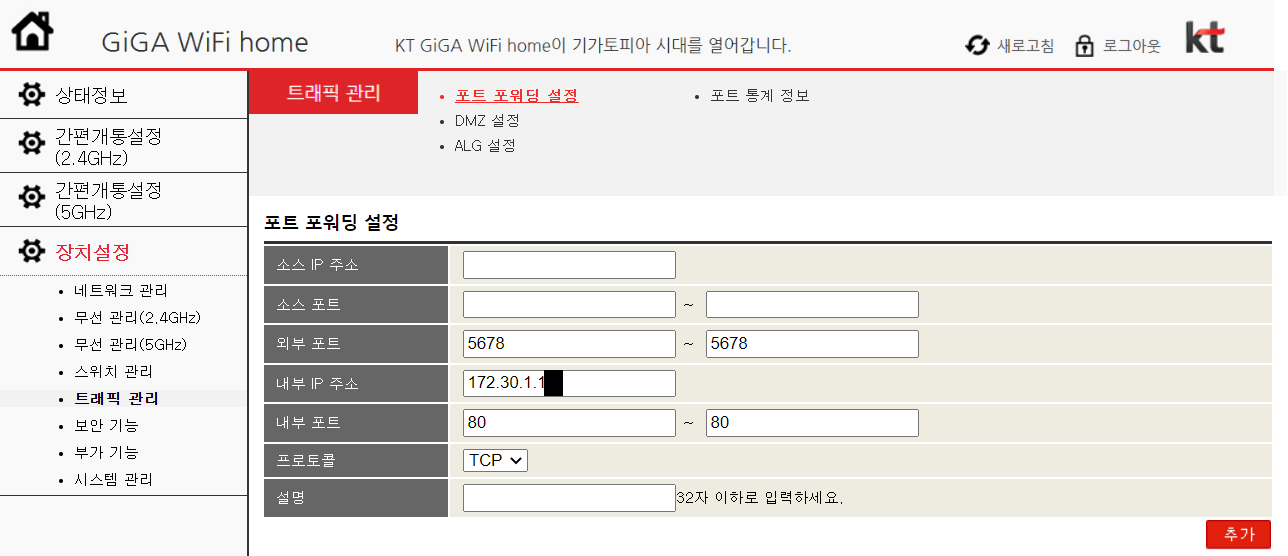
포트는 아무거나 입력해주면 된다.
주의해야할 점은 내부 IP주소는 ipconfig의 IPv4 주소를 입력해야한다는 점이다.
이 부분에 유의하고 설정을 하고, 우측 하단의 '추가' 버튼을 누른다.
2. 공인 IP 주소 확인
네이버에 IP 주소 확인을 검색하면 내 컴퓨터의 공인 IP 주소를 확인할 수 있다.
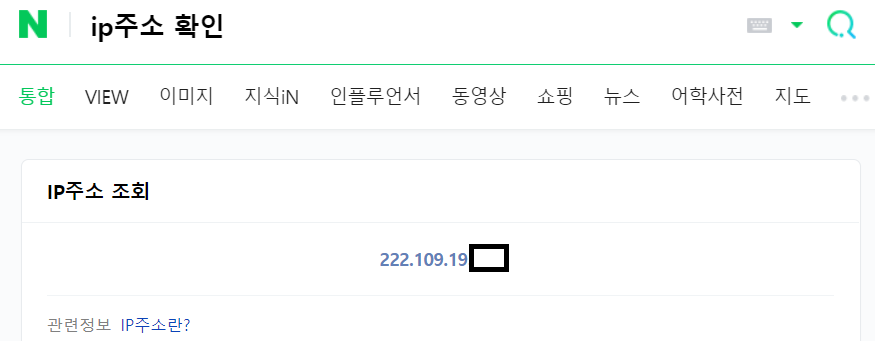
3. 포트포워딩 실행
외부 기기(여기서 저는 LTE에 연결된 개인 휴대폰)로 내부에서 설정한 phpinfo에 접속을 위해 http://공인IP주소:외부포트를 입력하면 성공적으로 접속할 수 있다.